以下に各種設定ダイアログの機能説明を行う。
Plotting Traces (データ一覧)ダイアログ#
表示中のデータの一覧表示、編集を行う。
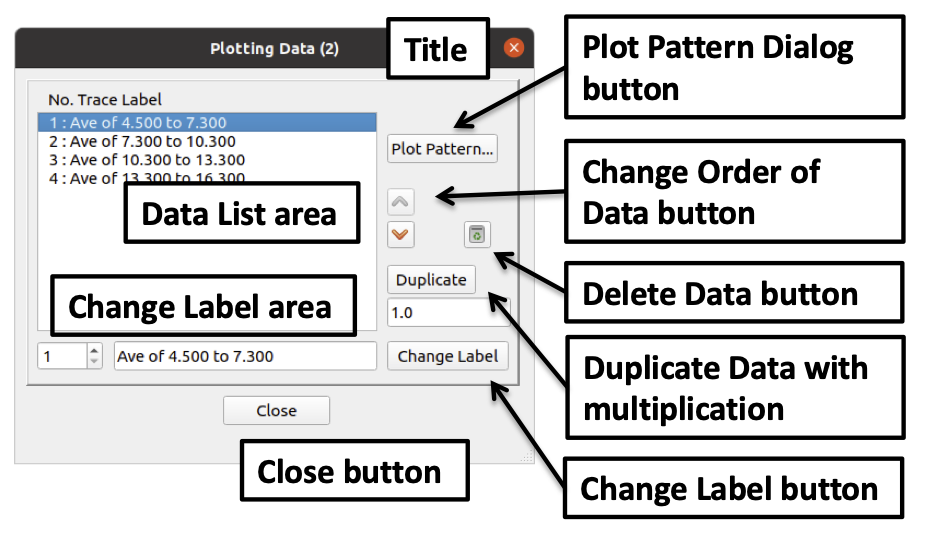
GUI parts of Plotting Traces dialog#
- Title (タイトル)
“Plotting Traces (%d)” を表示。%dは、プロッタを起動した順番。
- Data List (データリスト)
プロッタの持つデータのラベルを一覧表示。クリックで単独で選択する。
- Plot Pattern Dialog buton (プロット条件ボタン)
Plot Pattern (プロット設定)ダイアログを開く。
- Change Order of Data button (表示順選択ボタン[↑][↓])
選択されているデータ(複数選択されている場合は一番上)の表示順番を1行繰り上げ、または繰り下げる。
- Delete Data button (削除ボタン[X])
選択されているデータを、プロッタ画面から削除。
- Change Label button (ラベル変更ボタン)
スピンボタンで指定、もしくはクリックしたデータのラベルを変更
Plot Pattern (プロット設定)ダイアログ#
Plotting Traces (データ一覧)ダイアログで選択されたデータのプロットの設定を変更する。
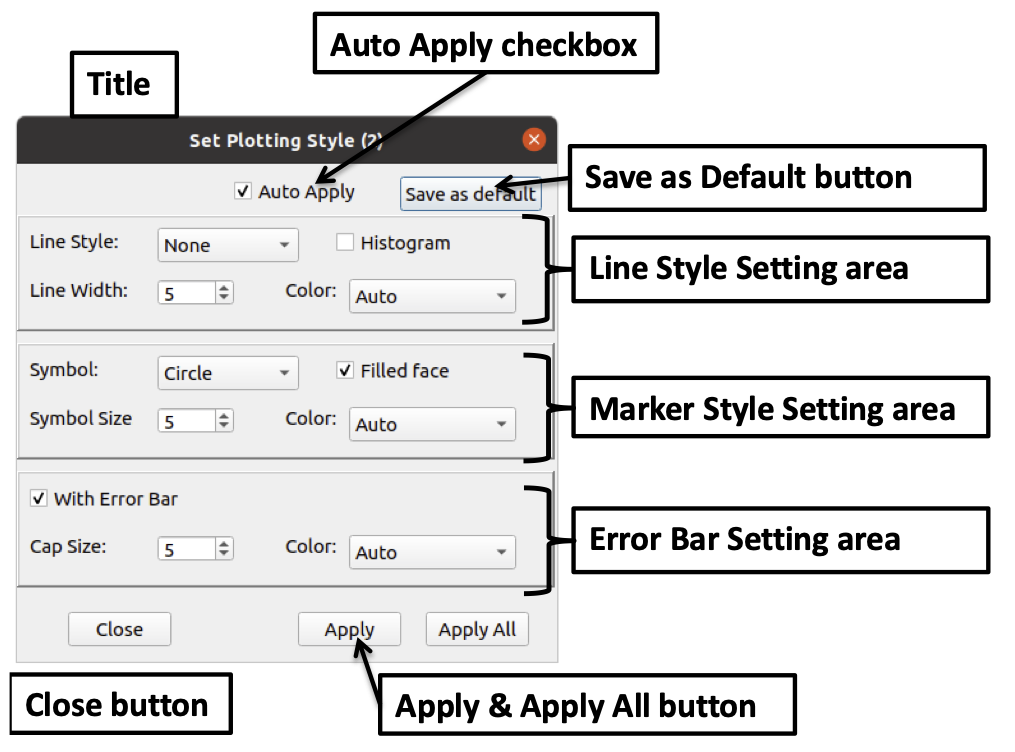
GUI parts of Plot Pattern dialog#
- Title (タイトル)
“Set Plotting Pattern (%d)” を表示。%dは、プロッタを起動した順番。
- Auto Apply (自動適応)
以下の設定をその場でプロッタに反映させるかのためのチェックボックス。
- Save as Default (設定のデフォルト化)
以下の設定を次回のデフォルト値として保存するためのボタン。
- Line Style Setting (線の属性指定)
線種(Line Style):直線(Line)、点線( Dotted)、鎖線(Dashed)、一点鎖線(Dott-dashed)、 無し(None) より選択、デフォルトは直線。
ヒストグラム形式指定(Histgram):ヒストグラム形式で表示するかどうかの指定。デフォルトはOff。
線幅(Line Width):1~10 より選択
線色(Color):自動(Auto)、青(Blue)、緑(Green)、赤(Red)、水色(Cyan)、藤紫(Magenta)、黄(Yellow)、黒(Black)より選択。デフォルトは自動。自動を選択すると、青、緑、赤、・・・の順に色を変更する。
- Marker Style Setting (マークの属性指定)
マークの種類(Symbol Mark):無し(None)、点(Dot)、円(Circle)、四角(Square)、三角(Triangle)、菱形(Diamond)、十字(Cross)、×印(Crisscross) より選択、デフォルトは無し。
マークの大きさ(Mark Size):1~10 より選択
マークの色(Color):自動(Auto)、青(Blue)、緑(Green)、赤(Red)、水色(Cyan)、藤紫(Magenta)、黄(Yellow)、黒(Black)より選択。デフォルトは自動。自動を選択すると、線色と同じ。
- Error Bar Setting (エラーバー指定)
エラーバー付き(With Error Bar):On 時にエラーバーを表示。デフォルトはOff。
横棒長(Cap Size):1~10 より選択
エラーバーの色(Color):自動(Auto)、青(Blue)、緑(Green)、赤(Red)、水色(Cyan)、藤紫(Magenta)、黄(Yellow)、黒(Black)より選択。デフォルトは自動。自動を選択すると、線色と同じ。
- Close (クローズボタン)
画面を閉じる。
- Apply (適用ボタン)
上記の設定をそのプロットに適応する。
- Apply All (全適用ボタン)
全データのプロットを、設定された条件に変更。
Graph Parameter (グラフ表示条件設定)ダイアログ#
グラフの表示条件を設定する。本画面の設定は、他のプロッタ画面には反映しない。起動時は、常にデフォルト条件とする。
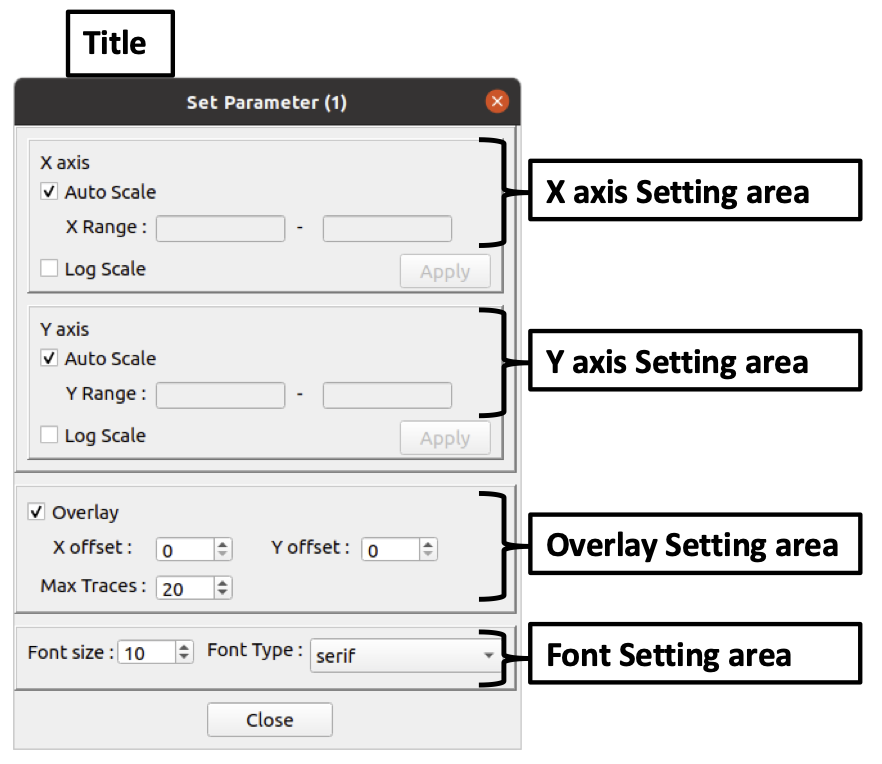
GUI parts of Graph Parameter dialog#
- Title (画面タイトル)
“Set Plotting Pattern (%d)” を表示。%dは、プロッタを起動した順番。
- X axis Setting (X軸設定)
X軸の設定を行う。
Auto Scale (自動スケール):X軸範囲を表示中データの最小値から最大値とする。デフォルトはON。
X Range (マニュアル指定):Auto Scale をOFFとした時に有効となる。ここへ書き込んだ値は、Apply ボタンを押した時に取り込まれ、グラフに反映される。
Apply (適応ボタン):X Range に設定された値を反映する。
Log Scale (ログスケール):X軸をログスケールにしたい時にチェックする。デフォルトはOFF。
- Y axis Setting (Y軸設定)
Y軸の設定を行う。機能は X axis Setting と同じ。
- Overlay Setting (重ね書き・分割表示設定)
重ね書き、もしくは分割表示の設定を行う。
Overlay (重ね書き設定):ON:重ね書きを行う。OFF:個別にグラフを表示する。デフォルトはON。
X offset, Y offset (オフセット指定):Overlay (重ね書き設定)がONの時に有効。プロットのオフセットをピクセル単位で指定。デフォルトは両方0。
Max Traces (最大プロット数指定):1ページに表示する最大プロット数を指定。最大値は50。デフォルトは20。ただし、個別表示の場合の最大プロット数は6。
- Font Setting (フォント設定)
Font Size と Font Type を選べる。フォントタイプは、serif(飾り付き文字), sans-serif(飾りなし), monospace(等幅フォント)の3種類。デフォルトはserif。
- Close (クローズボタン)
画面を閉じる。
Titles Setting (タイトル文字設定)ダイアログ#
グラフ上部のメインタイトルとサブタイトルの文字列、フォント、サイズを指定する。
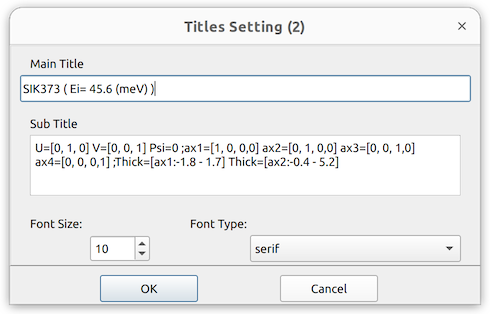
- Main Title
メインタイトルの文字列
- Sub Title
サブタイトルの文字列
- Font Size
タイトルに使用するフォントのサイズを指定
- Font Type
タイトルに使用するフォントのタイプを指定
Scale Labels Setting (表示軸ラベル設定)ダイアログ#
グラフの軸のラベル(名称と単位)を指定する。
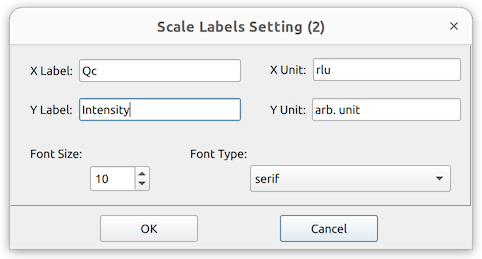
- X Label
X軸のラベル
- X Unit
X軸の単位
- Y Label
Y軸のラベル
- Y Unit
Y軸の単位
- Font Size
ラベルと単位の表示に使用するフォントのサイズを指定
- Font Type
ラベルと単位の表示に使用するフォントのタイプを指定
Grid Style Setting (グリッド設定)ダイアログ#
グラフに載せるグリッドを設定する。

- X Grid Style
横軸に並行なグリッドの設定
- Y Grid Style
縦軸に並行なグリッドの設定
- Line Width
グリッドの線幅の指定
- Color
グリッドの線の色
- Line Style
グリッドの線種、選べるのは、Line(実線)、Dotted(点線)、Dashed(鎖線)、Dot-dashed(一点鎖線)、 None(無し)より選択
Ticks Style Setting (軸目盛り設定)ダイアログ#
グラフの軸の目盛りを設定する。
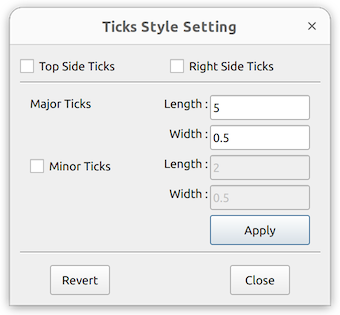
- Top Side Ticks
グラフの上辺の目盛りを表示するかしないか
- Right Side Ticks
グラフの右辺の目盛りを表示するかしないか
- Major Ticks Length
グラフの大目盛りの長さを指定
- Major Ticks Width
グラフの大目盛りの幅を指定
- Minor Ticks
グラフの小目盛を表示するかしないか
- Minor Ticks Length
グラフの小目盛の長さを指定
- Minor Ticks Width
グラフの小目盛の幅を指定
- Apply
目盛設定を有効にする
- Revert
Applyを押される前限定だが、元の設定に戻す